كيفية حفظ ملف Excel تلقائيًا بعد إدخال البيانات؟
أحيانًا، قد يتعرض مصنف Excel للتوقف المفاجئ بعد تحديث أو إدخال بيانات متعددة، مما يؤدي إلى فقدان البيانات المدخلة حديثًا. هذا قد يجعلنا نشعر بالجنون، لذلك سأتحدث هنا عن كيفية حفظ ملف Excel تلقائيًا بعد إدخال البيانات لتجنب هذه المشكلة.
حفظ ملف Excel تلقائيًا بعد إدخال البيانات باستخدام كود VBA
حفظ ملف Excel تلقائيًا بعد إدخال البيانات باستخدام كود VBA
يمكن أن يساعدك الكود التالي من VBA في حفظ ملف Excel تلقائيًا بعد إدخال أو تحديث البيانات في ورقة العمل، يرجى القيام بما يلي:
1. انقر بزر الماوس الأيمن على تبويب الورقة التي تريد حفظ المصنف تلقائيًا بعد إدخال بيانات جديدة فيها، ثم اختر عرض الكود من قائمة السياق، في نافذة Microsoft Visual Basic for Applications المفتوحة، انسخ والصق الكود التالي في الوحدة الفارغة:
كود VBA: حفظ ملف Excel تلقائيًا بعد إدخال البيانات:
Private Sub Worksheet_Change(ByVal Target As Range)
If Not Intersect(Target, Me.Range("A1:AA1000")) Is Nothing Then
ThisWorkbook.Save
End If
End Sub
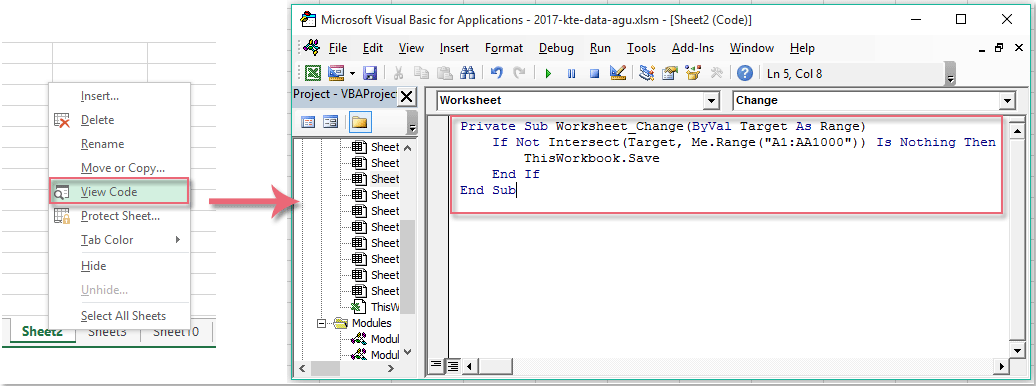
ملاحظة: في الكود أعلاه، A1:AA1000 هو النطاق الخلوي الذي تريد تطبيق هذا الكود عليه.
2. وبعد ذلك احفظ وأغلق نافذة الكود هذه، الآن عند تحديث أو إدخال بيانات جديدة في خلايا ورقة العمل المحددة، سيتم حفظ المصنف تلقائيًا دون الحاجة إلى النقر على زر الحفظ.

اكتشف سحر Excel مع Kutools AI
- التنفيذ الذكي: قم بعمليات الخلية، وتحليل البيانات، وإنشاء المخططات - كل ذلك يتم من خلال أوامر بسيطة.
- الصيغ المخصصة: قم بإنشاء صيغ مصممة خصيصًا لتسهيل سير عملك.
- برمجة VBA: كتابة وتطبيق أكواد VBA بسهولة.
- تفسير الصيغ: فهم الصيغ المعقدة بسهولة.
- ترجمة النصوص: تجاوز الحواجز اللغوية داخل جداول البيانات الخاصة بك.
أفضل أدوات الإنتاجية لمكتب العمل
عزز مهاراتك في Excel باستخدام Kutools لـ Excel، واختبر كفاءة غير مسبوقة. Kutools لـ Excel يوفر أكثر من300 ميزة متقدمة لزيادة الإنتاجية وتوفير وقت الحفظ. انقر هنا للحصول على الميزة الأكثر أهمية بالنسبة لك...
Office Tab يجلب واجهة التبويب إلى Office ويجعل عملك أسهل بكثير
- تفعيل تحرير وقراءة عبر التبويبات في Word، Excel، PowerPoint، Publisher، Access، Visio وProject.
- افتح وأنشئ عدة مستندات في تبويبات جديدة في نفس النافذة، بدلاً من نوافذ مستقلة.
- يزيد إنتاجيتك بنسبة50%، ويقلل مئات النقرات اليومية من الفأرة!
جميع إضافات Kutools. مثبت واحد
حزمة Kutools for Office تجمع بين إضافات Excel وWord وOutlook وPowerPoint إضافة إلى Office Tab Pro، وهي مثالية للفرق التي تعمل عبر تطبيقات Office.
- حزمة الكل في واحد — إضافات Excel وWord وOutlook وPowerPoint + Office Tab Pro
- مثبّت واحد، ترخيص واحد — إعداد في دقائق (جاهز لـ MSI)
- الأداء الأفضل معًا — إنتاجية مُبسطة عبر تطبيقات Office
- تجربة كاملة لمدة30 يومًا — بدون تسجيل، بدون بطاقة ائتمان
- قيمة رائعة — وفر مقارنة بشراء الإضافات بشكل منفرد